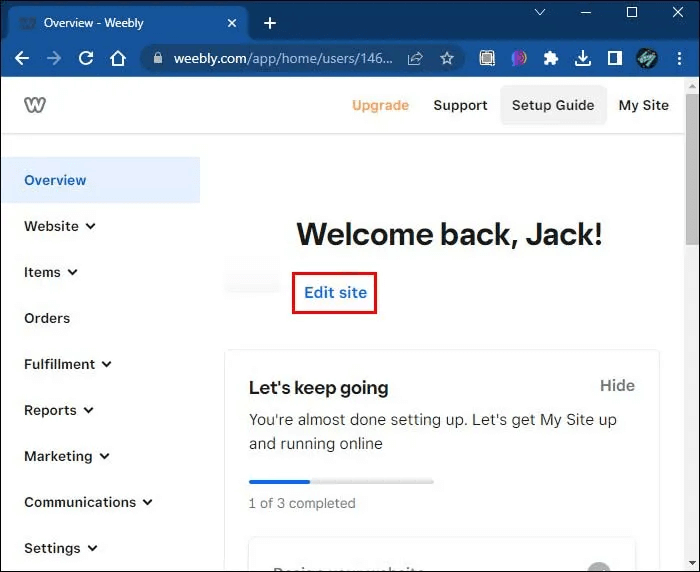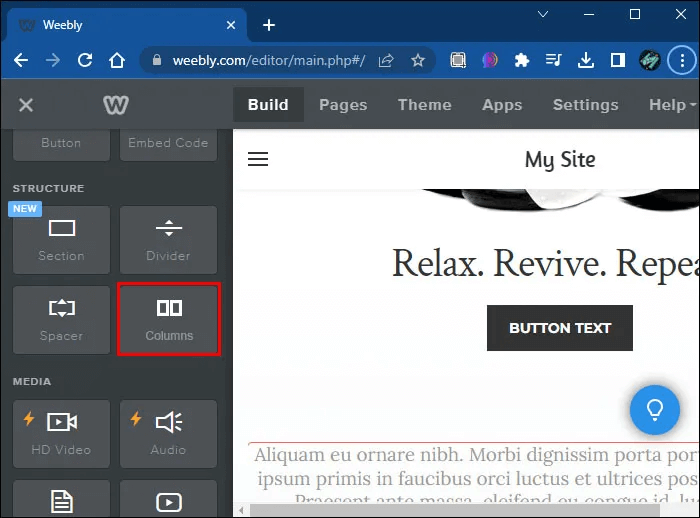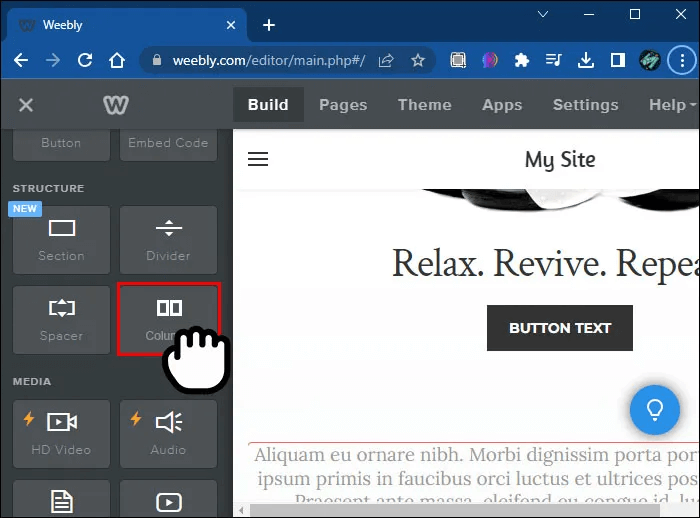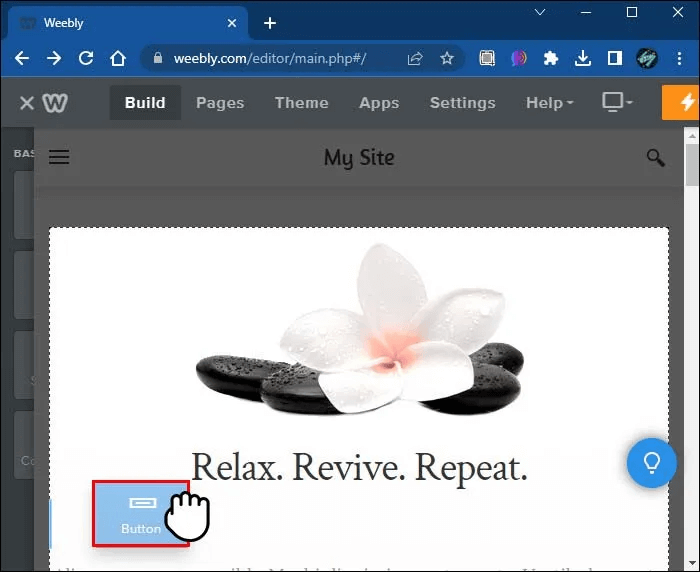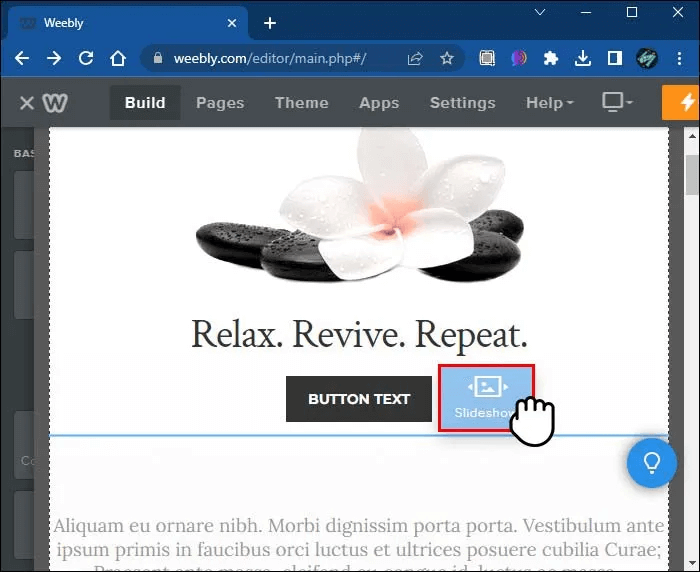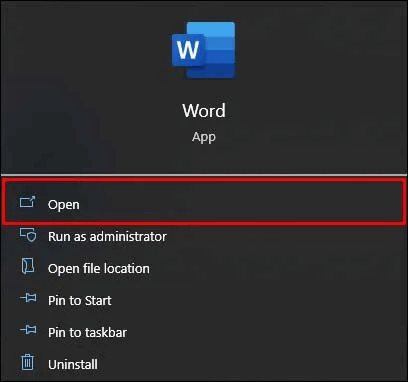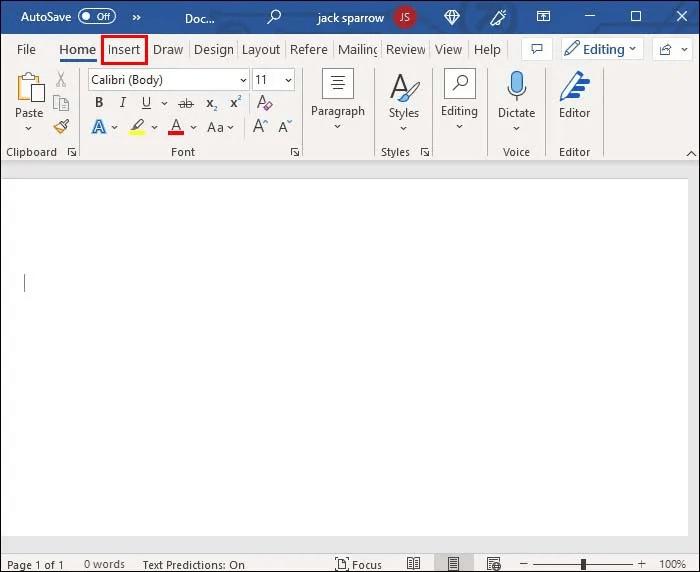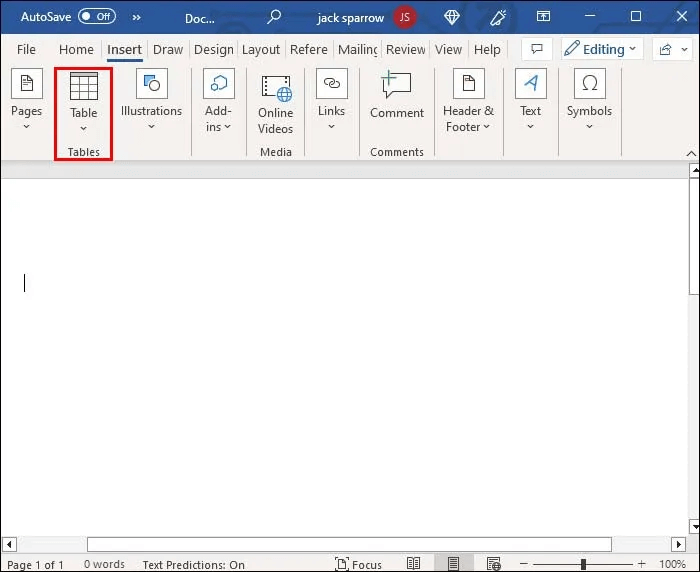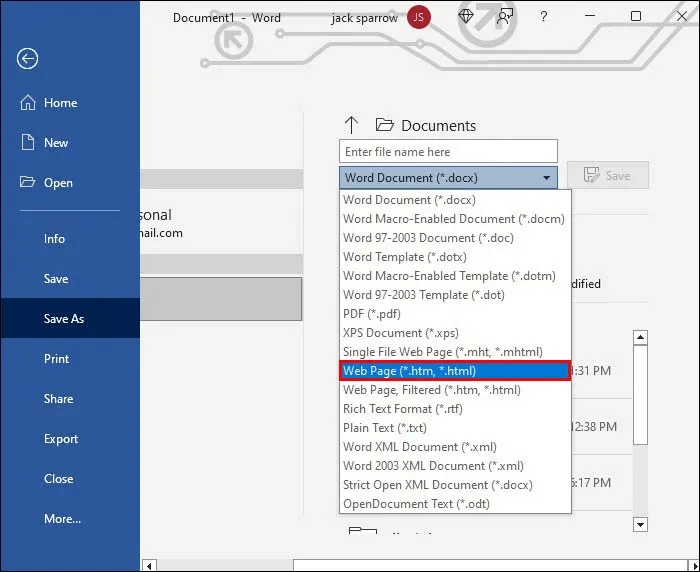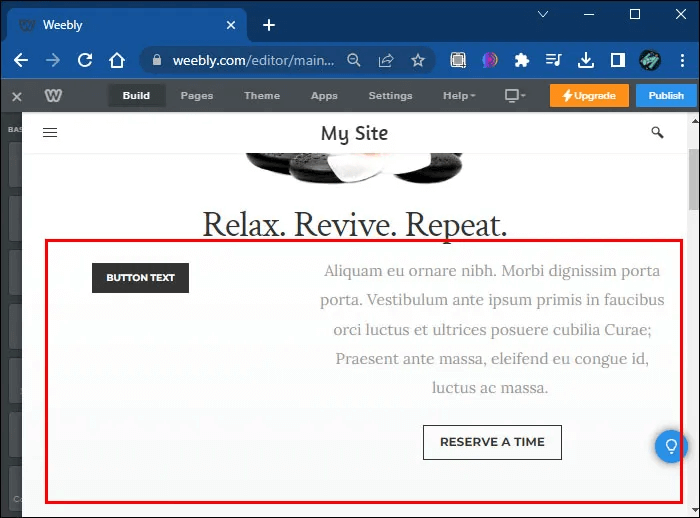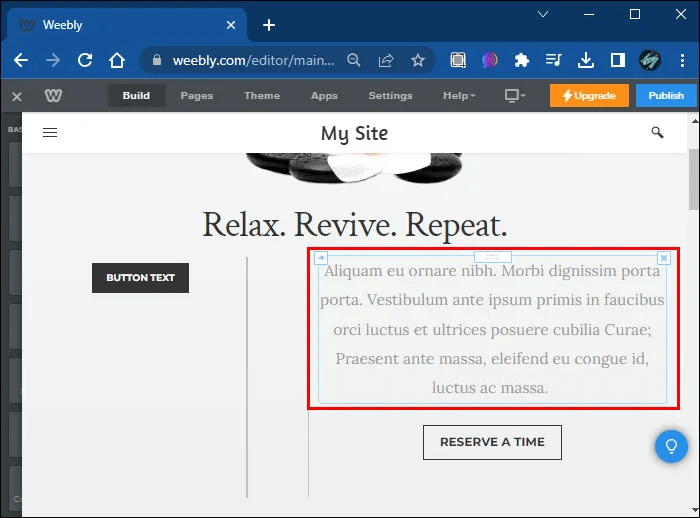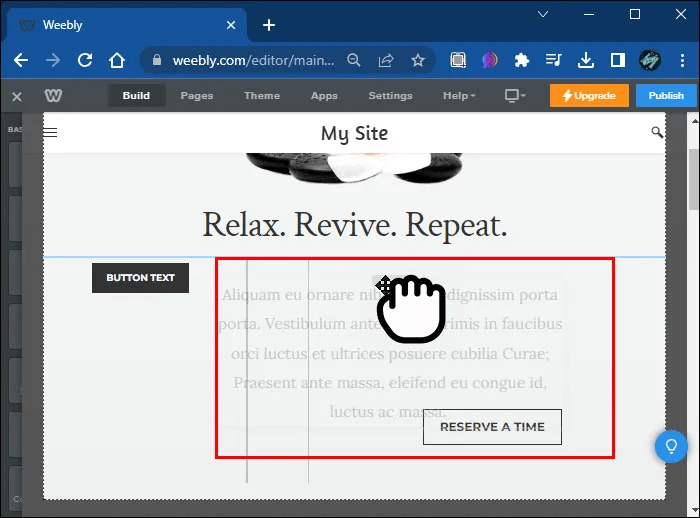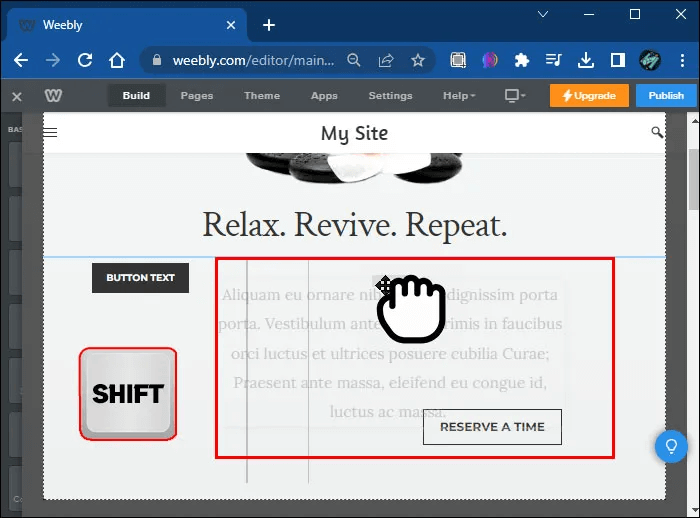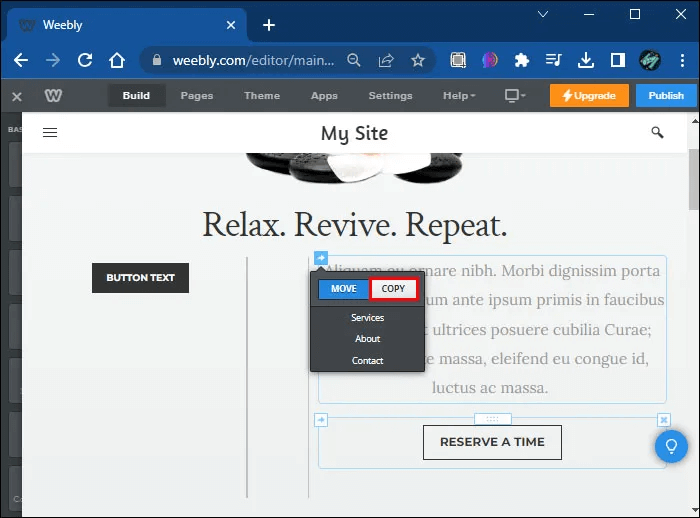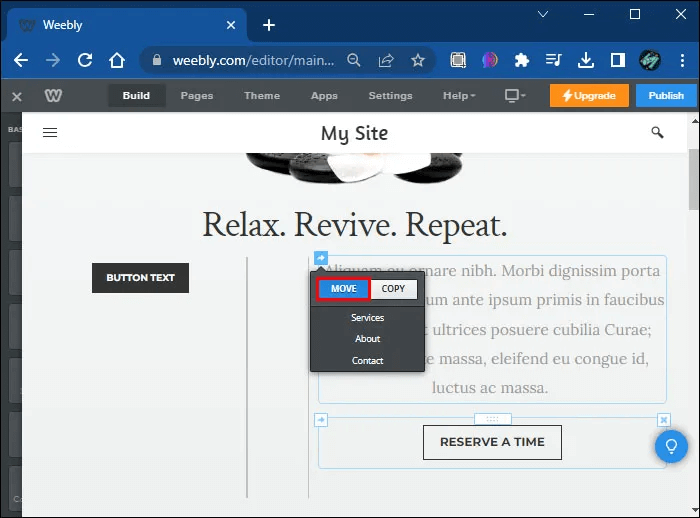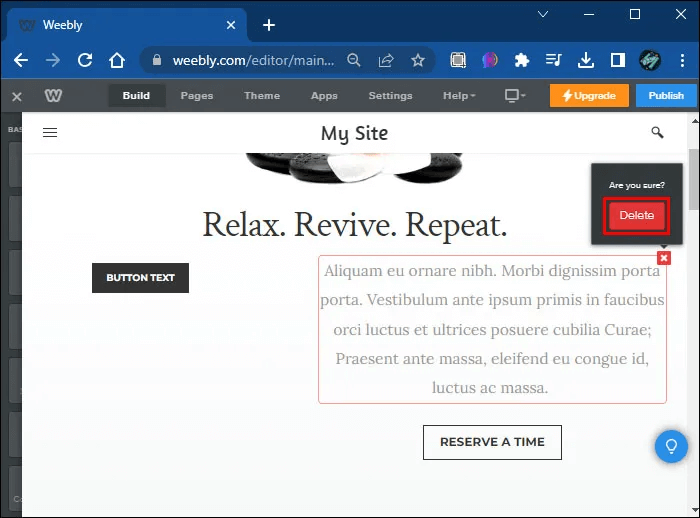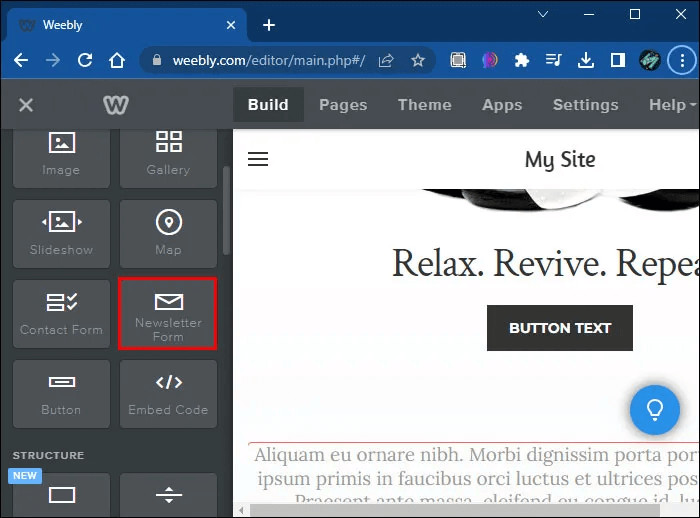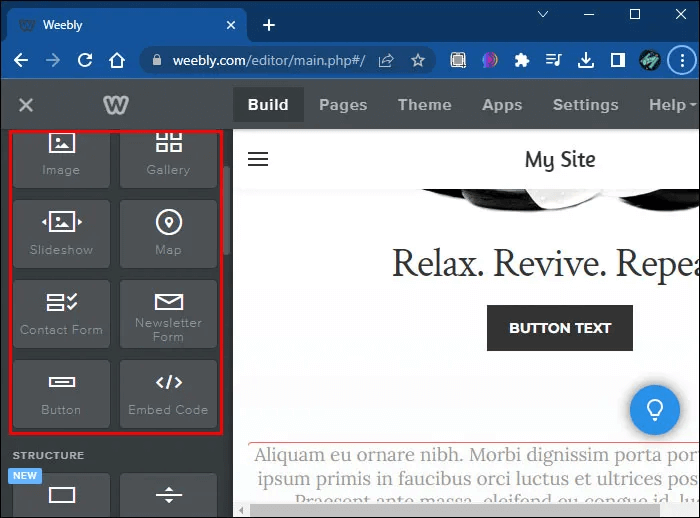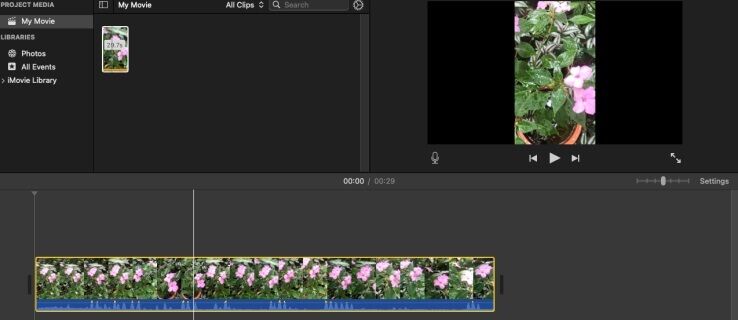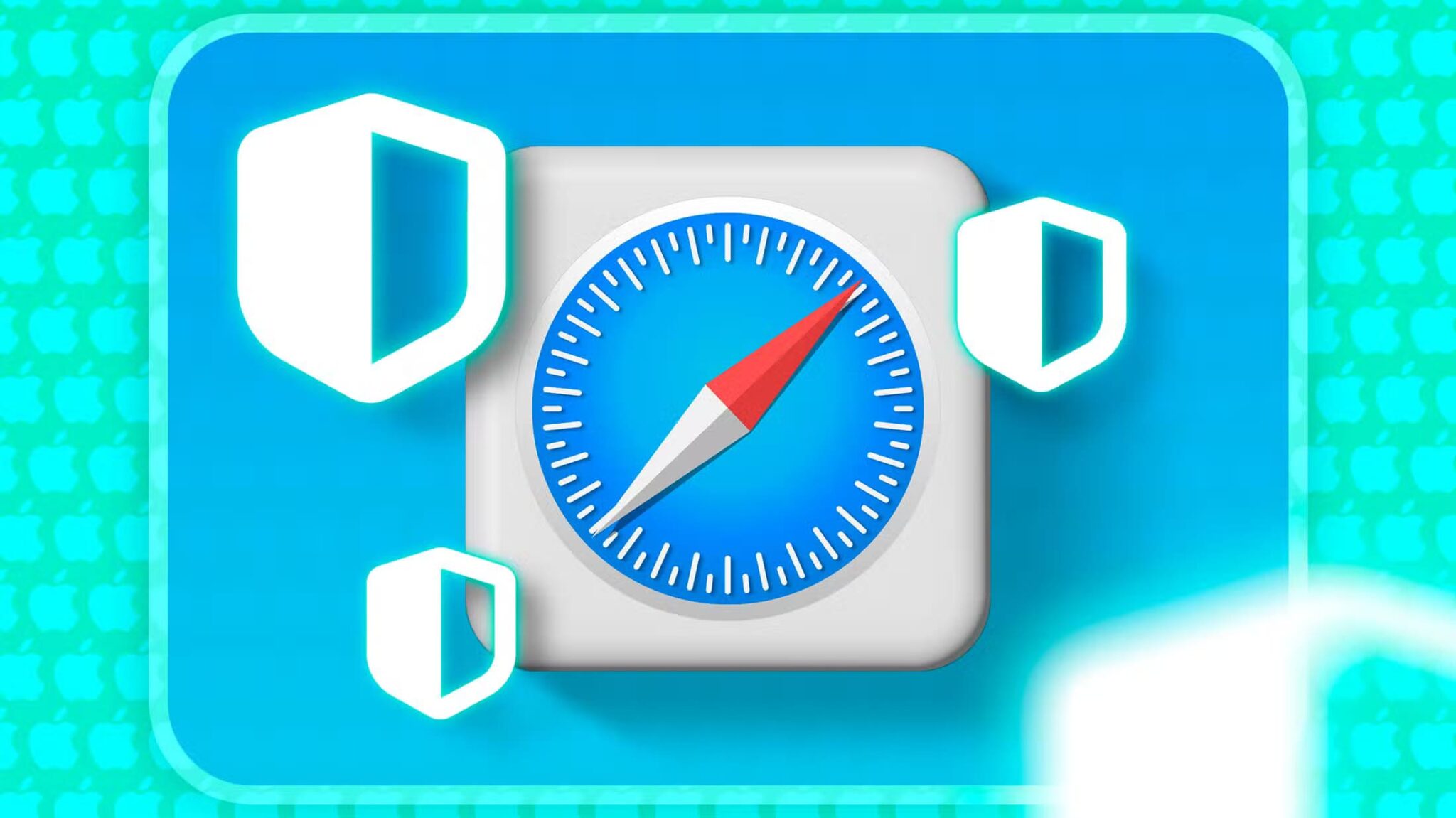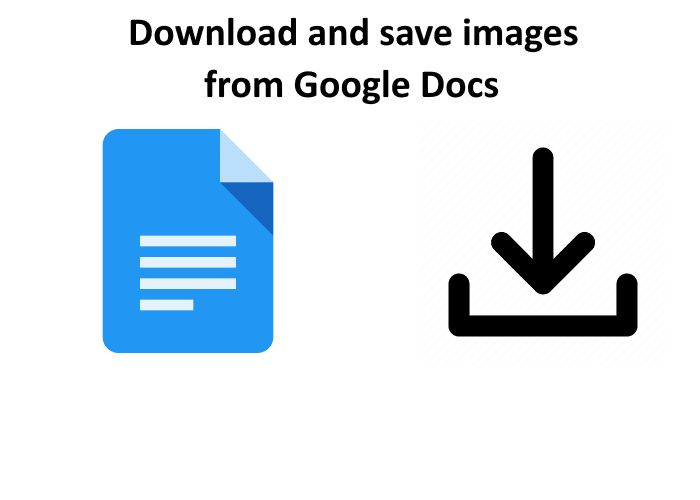Mange iværksættere bruger gerne Weebly For at bygge deres hjemmesider tilbyder vi en bred vifte af værktøjer og tjenester. Millioner af virksomheder drager fordel af Weeblys gratis tilbud og brugervenlige design. Når du designer din virksomheds- eller personlige hjemmeside på Weebly, er layout og design vigtigt. Følg disse trin for at lære, hvordan du tilføjer kolonner til dine Weebly-sider.
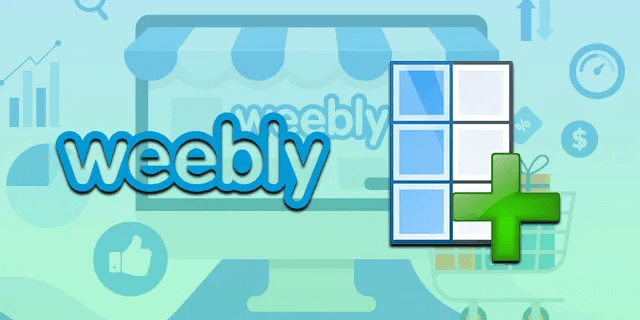
Sådan tilføjer du kolonner ved hjælp af kolonneknappen
Førstehåndsindtrykket er vigtigt, og det er vigtigt for kunderne, at din hjemmeside er organiseret og tiltalende for øjet. Tidligere begrænsede Weebly antallet af tilgængelige kolonner til fem. Nu er der dog ingen grænse for antallet af kolonner, du kan tilføje. Det er nemt at tilføje kolonner til Weebly ved at følge nedenstående trin.
- Åbn en formularside Weebly.
- Find "Kolonner" I redigeringspanelet i venstre side af skærmen.
- Klik og træk ikonet. "Kolonner" Til siden. Du vil se "Træk elementer hertil" I det område, hvor kolonnerne kan slippes.
- Slip kolonner ned på siden. Hold musen over dem for at justere antallet og afstanden mellem kolonner.
Sådan tilføjer du kolonner ved at trække elementer
Du kan også arrangere Weebly-elementer i kolonner ved at placere dem ved siden af hinanden.
- Åbn din Weebly-formularside eller "Rediger webstedet."
- Klik og træk et hvilket som helst elementikon fra Redigeringspanel Til siden.
- Klik og træk et andet element ved siden af det første.
Weebly justerer automatisk indhold, så det formateres i kolonner. Bemærk, at hvis du tilføjer en stor mængde indhold, bliver kolonnerne for smalle, når de komprimeres på siden.
Sådan tilføjer du kolonner med HTML
Nogle gange skal du tilføje flere kolonner til en tabel. Følg disse trin for at tilføje kolonner til din Weebly-side ved hjælp af HTML-kode.
- Åbn et program Microsoft Word.
- Klik på Menu "Indskud" Øverst på siden.
- trykke på "tabel" Vælg tabelstørrelsen med rullemenuen.
- Når din kolonnetabel er klar til brug, skal du gemme dokumentet som en webside.
For at gøre dette skal du vælge "en fil" ، "Gem som" I rullemenuen for udvidelser skal du vælge ".htm/.html".
- Åbn det gemte dokument/den gemte webside med en teksteditor, og kopier HTML-koden til tabellen.
- Åbn Weebly-siden, hvor du vil tilføje kolonnetabellen.
- Klik på fanen Byg.
- Klik og træk et element. Integrer kode I arbejdsområdet.
- Klik på et element "Inkluder koden" og vælg Brugerdefineret HTML-redigering.
- Indsæt tabelkoden fra Word-dokumentet.
Positioneringsstænger
Når du har tilføjet kolonner til din Weebly-side, er det nemt at flytte dem rundt for at eksperimentere med forskellige layouts. Følg disse trin for at flytte kolonner.
- Hold musen over den kolonne, du vil flytte.
- En blå linje vises rundt om kolonnen, og et hvidt rektangel vises midt i toppen af elementet.
- For at flytte kolonnen skal du klikke og trække det hvide rektangel til kolonnens nye øverste midterposition.
Det er også muligt at tilføje mellemrum mellem kolonner.
- Hold musen over en kolonne, og klik på den blå linje for at få vist indstillingsmenuen.
- Øg eller mindsk afstanden mellem kolonnerne efter behov.
Ændr kolonnebredden til foruddefinerede bredder
Det er lige så nemt at ændre størrelsen på kolonner som at klikke og trække.
- Åbn Weebly-sideredigeringsvinduet, og hold musen over den kolonne, du vil ændre størrelsen på.
- En tydelig blå linje vil vises mellem kolonnen og elementet ved siden af.
- Klik og træk den blå linje til den ønskede visning. Visningen vil blive fastgjort til standardvisningen.
Skift kolonnebredde til brugerdefineret bredde
Kolonner kan også ændres i størrelse for at vise brugerdefinerede punkter i stedet for foruddefinerede punkter.
- Åbn Weebly-sideredigeringsvinduet, og hold musen over den kolonne, du vil ændre størrelsen på.
- En tydelig blå linje vil vises mellem kolonnen og elementet ved siden af.
- Klik på den blå linje, og hold Shift nede for at trække til den ønskede bredde.
Kopiér en kolonne til en anden side
Når du har tilføjet en kolonne, kan den nemt kopieres til en anden side ved at følge disse trin.
- Hold musen over den kolonne, du vil kopiere.
- Klik på den blå og hvide pil i øverste venstre hjørne.
- Find "kopier" Vælg en side fra rullelisten for den kolonne, du vil kopiere.
Flyt en kolonne til en anden side
Kolonner kan også flyttes mellem sider.
- Hold musen over den kolonne, du vil kopiere.
- Klik på den blå og hvide pil i øverste venstre hjørne.
- Find "overførsel" , og vælg en side fra rullelisten, som kolonnen skal flyttes til.
Slet kolonne
Hvis du vil slette en kolonne og dens indhold, kan du nemt gøre det med et enkelt klik. Vær bare forsigtig, da ændringerne vil være permanente, og indholdet ikke kan gendannes. Hvis du er sikker på, at du vil slette en kolonne, skal du følge disse trin.
- Hold musen over den kolonne, der skal slettes.
- Klik på "X" I blåt og hvidt i øverste højre hjørne og tryk på "slet".
Tilføj indhold til kolonner
Kolonner i Weebly kan indeholde alt indhold, du kan forestille dig. Weeblys redigeringspanel tilbyder en række muligheder for at tilføje indhold, såsom tekst, billeder og integreret kode. Kort kan også tilføjes til kolonner. Kolonner kan oprettes som elementer og tilføjes side om side. Indhold kan dog også lægges i lag inden for kolonner, hvis det ønskes. For at tilføje indhold til en kolonne skal du følge de trin, der bruges til at tilføje elementer til en side.
- Åbn en Weebly-formularside eller -skabelon "Rediger webstedet."
- Klik og træk et hvilket som helst elementikon fra redigeringspanelet til kolonnen.
- Klik og træk eventuelle andre ønskede elementer ind i kolonnen.
Kolonner tilføjet til Weebly
Disse trin kan hjælpe dig med at lære, hvordan du tilføjer kolonner til din Weebly-side. Det er sjovt og nemt at lære at tilføje og arbejde med kolonner i Weebly. Når du har oprettet dit Weebly-websted, skal du sørge for at dele det med andre ved at fortælle os om det i kommentarfeltet nedenfor! Fortæl også andre om dine tips og tricks til at arbejde med kolonner i Weebly.